有小夥伴想要設定Win11的自動更新,這樣在出現新版本的時候可以短時間內更新,那麼Win11要怎麼開啟自動更新呢?現在小編就跟大家詳細介紹一下Win11開啟自動更新方法,大家有興趣的話可以來看看。
1、"win R"快捷鍵開啟運行,輸入"gpedit.msc",回車開啟。
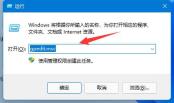
2、進入群組原則編輯器,依序點選左側中的"電腦設定-管理模板-Windows元件-Windows更新-管理最終使用者體驗"。

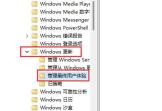
#3、然後找到右側中的"配置自動更新"雙擊開啟。

4、最後在開啟的視窗中,將"已啟用"勾選上,並在下方選擇設定需要進行自動更新的頻率即可。
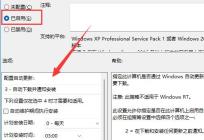
以上是Win11如何啟用自動更新功能的詳細內容。更多資訊請關注PHP中文網其他相關文章!
 runescape:DragonWilds致命錯誤?嘗試這五種方法!Apr 18, 2025 pm 08:06 PM
runescape:DragonWilds致命錯誤?嘗試這五種方法!Apr 18, 2025 pm 08:06 PM在符文中遇到致命錯誤:龍貓? 許多玩家經歷了這個令人沮喪的問題。本指南提供了五種潛在的解決方案,可以讓您重返遊戲! 故障排除符文:龍牛隊致命錯誤 runescape:Dragonwilds,
 在附表1 mod中發現的惡意軟件時,請保護您的PCApr 18, 2025 pm 08:04 PM
在附表1 mod中發現的惡意軟件時,請保護您的PCApr 18, 2025 pm 08:04 PM受歡迎的2025年《附表1》最近面臨惡意軟件的恐慌。 兩個流行的mod,Froggyp的增加的堆棧尺寸限制和背包mod Reupload被發現包含特洛伊木馬病毒。 附表1 subreddit發出了警告和mods w
 如何修復Windows中的Microsoft Office錯誤2147483661(錯誤TAG 7Q6CA)?Apr 18, 2025 pm 08:00 PM
如何修復Windows中的Microsoft Office錯誤2147483661(錯誤TAG 7Q6CA)?Apr 18, 2025 pm 08:00 PMMicrosoft Office仍然是家庭和業務使用的最基本軟件包裝之一。從單詞寫報告,編輯電子表格
 PC上的Runescape Dragonwilds黑屏:在此處解決!Apr 18, 2025 pm 06:01 PM
PC上的Runescape Dragonwilds黑屏:在此處解決!Apr 18, 2025 pm 06:01 PMRuneScape: Dragonwilds 黑屏問題解決指南 許多玩家在啟動RuneScape: Dragonwilds時遇到黑屏問題,導致遊戲無法正常運行。別擔心,本指南提供多種解決方法,助您重返龍之荒野! PC端RuneScape: Dragonwilds黑屏問題 RuneScape: Dragonwilds是一款開放世界多人在線遊戲衍生作品,最多支持四人組隊,挑戰充滿危險生物(尤其是巨龍)的險惡環境。 與其他遊戲一樣,RuneScape: Dragonwilds也存在一些故障,例如黑屏問
 如何修復Windows更新錯誤0x80D02004?Apr 18, 2025 pm 06:00 PM
如何修復Windows更新錯誤0x80D02004?Apr 18, 2025 pm 06:00 PMWindows更新旨在為系統帶來增強功能,新功能和關鍵的安全修復程序。更新是由Microsoft定期發布的,是M
 Windows 11 24H2更新後,如何修復NVIDIA DSR?Apr 17, 2025 pm 10:00 PM
Windows 11 24H2更新後,如何修復NVIDIA DSR?Apr 17, 2025 pm 10:00 PMNVIDIAS動態超級分辨率(DSR)是一項複雜的功能,可在更高的分辨率下運行遊戲,然後將其縮放到您的監視器本機溶解度
 刪除特洛伊木馬的步驟:win32/etset! rfn,觀看專業指南Apr 17, 2025 pm 08:10 PM
刪除特洛伊木馬的步驟:win32/etset! rfn,觀看專業指南Apr 17, 2025 pm 08:10 PM本指南說明瞭如何刪除特洛伊木馬:win32/ettset! rfn病毒並保護您的計算機免受未來威脅。 Windows Security關於特洛伊木馬的警告:Win32/Etset! RFN表示特洛伊木馬的感染。這種惡意軟件通常會偽裝成legi
 solve result_code_missing_data錯誤或邊緣中的錯誤Apr 17, 2025 pm 08:05 PM
solve result_code_missing_data錯誤或邊緣中的錯誤Apr 17, 2025 pm 08:05 PM該Minitool指南說明瞭如何在Chrome或Edge瀏覽器中解析Result_code_missing_data錯誤。此錯誤阻止網站由於丟失或無法訪問的數據而導致加載。 可能原因是損壞的瀏覽器數據,過時的瀏覽器


熱AI工具

Undresser.AI Undress
人工智慧驅動的應用程序,用於創建逼真的裸體照片

AI Clothes Remover
用於從照片中去除衣服的線上人工智慧工具。

Undress AI Tool
免費脫衣圖片

Clothoff.io
AI脫衣器

AI Hentai Generator
免費產生 AI 無盡。

熱門文章

熱工具

PhpStorm Mac 版本
最新(2018.2.1 )專業的PHP整合開發工具

WebStorm Mac版
好用的JavaScript開發工具

SublimeText3 Mac版
神級程式碼編輯軟體(SublimeText3)

SublimeText3 Linux新版
SublimeText3 Linux最新版

SAP NetWeaver Server Adapter for Eclipse
將Eclipse與SAP NetWeaver應用伺服器整合。





